Používanie nočného režimu na iPhone
Keď fotoaparát na podporovaných modeloch iPhonu zistí nedostatočné osvetlenie, môžete na zhotovovanie fotiek používať nočný režim.
Nočný režim môžete používať na iPhone 11 alebo novšom.
Zhotovovanie fotiek v nočnom režime
Nočný režim sa zapne automaticky, keď kamera zistí nedostatočné osvetlenie. Keď je funkcia aktívna, v hornej časti displeja sa sfarbí žlto. Podľa toho, aká tmavá je scéna, môže iPhone fotku v nočnom režime zhotoviť rýchlo alebo môže zachytenie záberu trvať až niekoľko sekúnd. Môžete tiež upraviť nastavenie expozície.
Najlepšie výsledky dosiahnete, ak budete iPhone držať bez pohybu, až kým sa expozícia nedokončí. Skúste na zvýšenie stability a zaistenie správnosti expozície umiestniť iPhone na pevný a bezpečný povrch alebo použiť statív.
Ak používate systém iOS 14 alebo novší a iPhone zistí pohyb, keď sa pokúšate zhotoviť fotku, môže vám vyrovnanie podľa nitkového kríža v hľadáčiku pomôcť minimalizovať pohyby a dosiahnuť lepší záber. Ak chcete prerušiť snímanie v nočnom režime v priebehu snímania, a nie čakať na jeho dokončenie, klepnite na tlačidlo zastavenia pod posuvníkom.
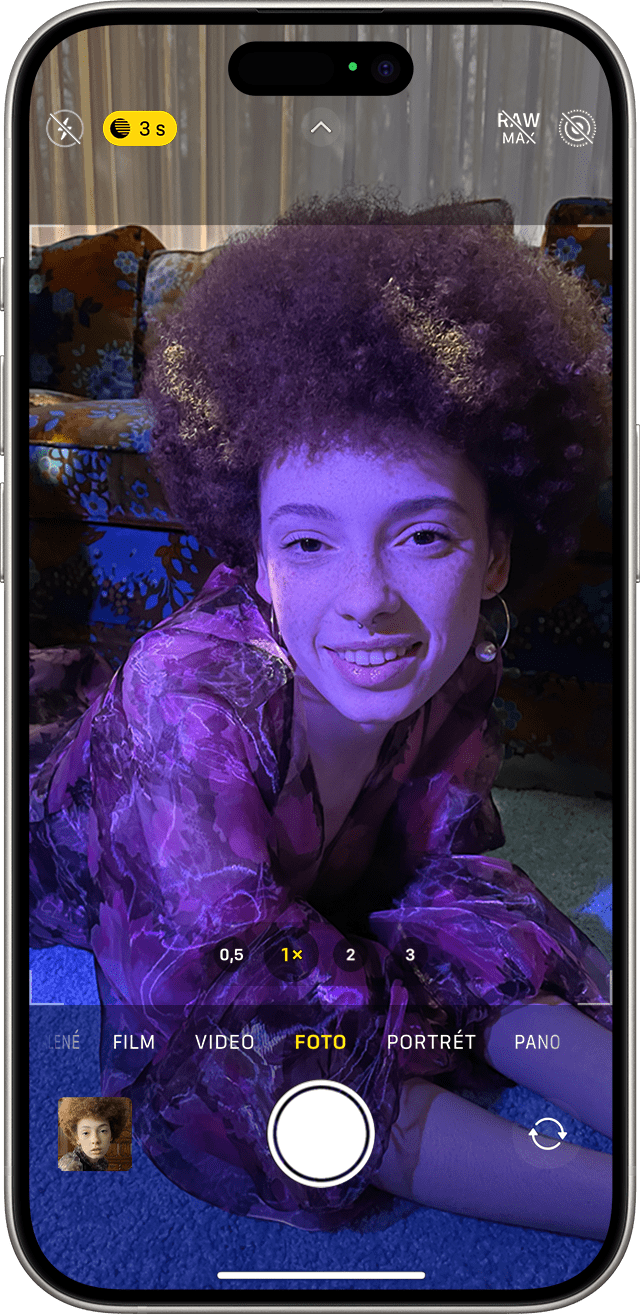
Úprava času expozície
Keď fotíte v nočnom režime, vedľa ikony nočného režimu sa zobrazuje číslo, ktoré indikuje, ako dlho bude snímanie trvať.
Ak chcete v nočnom režime skúsiť zhotovovať fotky s dlhším časom expozície, klepnite na šípku nad hľadáčikom. Klepnite na tlačidlo nočného režimu, ktoré sa zobrazí pod hľadáčikom, a potom pomocou posuvníka nad tlačidlom uzávierky vyberte možnosť Max, čím sa predĺži čas snímania. Pri zhotovovaní fotky sa posuvník zmení na časovač, ktorý odpočítava koniec času expozície.
Zhotovovanie selfie v nočnom režime
Otvorte apku Kamera.
Klepnite na .
Podržte iPhone pred sebou.
Zhotovte selfie.
Selfie v nočnom režime sú podporované na iPhone 16e, iPhone 16, iPhone 16 Plus, iPhone 16 Pro, iPhone 16 Pro Max, iPhone 15, iPhone 15 Plus, iPhone 15 Pro, iPhone 15 Pro Max, iPhone 14, iPhone 14 Plus, iPhone 14 Pro, iPhone 14 Pro Max, iPhone 13, iPhone 13 mini, iPhone 13 Pro, iPhone 13 Pro Max, iPhone 12, iPhone 12 mini, iPhone 12 Pro a iPhone 12 Pro Max.
Nahrávanie časozberných videí v nočnom režime
Pri nedostatočnom osvetlení môžete pomocou statívu nahrávať v nočnom režime časozberné videá so snímkami s dlhšími intervalmi. Otvorte apku Kamera a potiahnite úplne doľava tak, aby sa zobrazila položka Časozber. Klepnutím na nahrajte video.
Časozberné videá v nočnom režime sú k dispozícii na iPhone 16e, iPhone 16, iPhone 16 Plus, iPhone 16 Pro, iPhone 16 Pro Max, iPhone 15, iPhone 15 Plus, iPhone 15 Pro, iPhone 15 Pro Max, iPhone 14, iPhone 14 Plus, iPhone 14 Pro, iPhone 14 Pro Max, iPhone 13, iPhone 13 mini, iPhone 13 Pro, iPhone 13 Pro Max, iPhone 12, iPhone 12 mini, iPhone 12 Pro a iPhone 12 Pro Max.
Použitie režimu Portrét v nočnom režime
Otvorte apku Kamera a potiahnutím prepnite na režim Portrét.
Postupujte podľa pokynov na obrazovke.
Klepnite na .
Portrét v nočnom režime je k dispozícii na iPhone 16 Pro, iPhone 16 Pro Max, iPhone 15 Pro, iPhone 15 Pro Max, iPhone 14 Pro, iPhone 14 Pro Max, iPhone 13 Pro, iPhone 13 Pro Max, iPhone 12 Pro a iPhone 12 Pro Max.
Zapnutie Live Photos a blesku
Keď je iPhone v nočnom režime, Live Photos a blesk nie sú aktívne. Tieto funkcie môžete zapnúť manuálne. Pamätajte na to, že zapnutím funkcie Live Photos alebo blesku sa nočný režim deaktivuje.
Ak máte blesk nastavený na možnosť Automaticky, pri nedostatočnom osvetlení sa automaticky zapne. Ak chcete blesk zapnúť manuálne, klepnite na nad hľadáčikom. Klepnite na , ktoré sa zobrazuje pod hľadáčikom, a vyberte Zapnuté.
Viac informácií
Prečítajte si viac o funkciách kamery na iPhone.